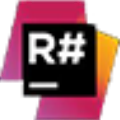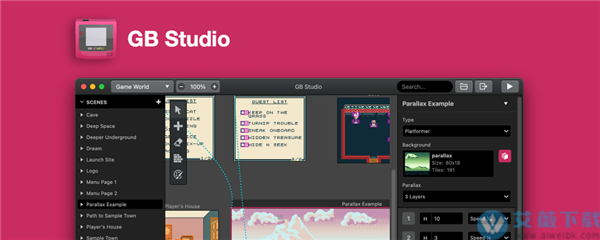
安装教程
1、从艾薇下载站下载软件压缩包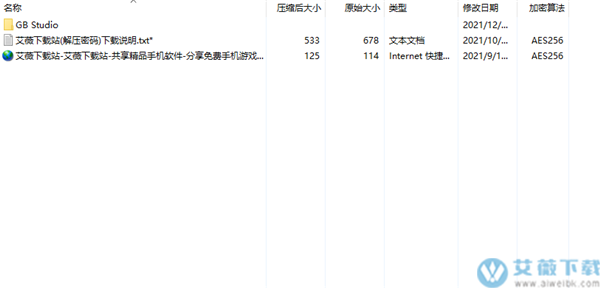
2、解压软件包,运行gb-studio.exe
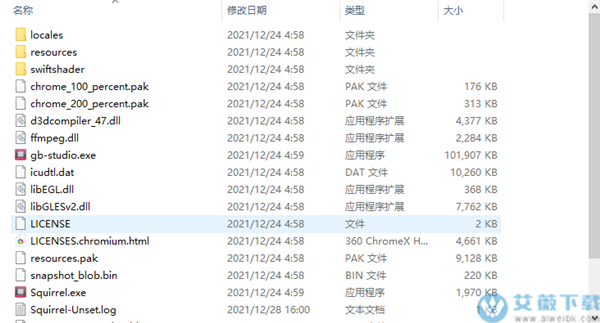
3、创建游戏开发项目,选择游戏创建类型
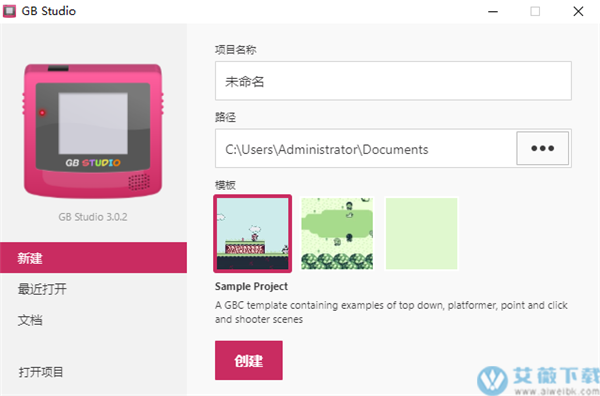
4、点击各部分界面,修改其中的颜色、朝向、位置、速度等数据
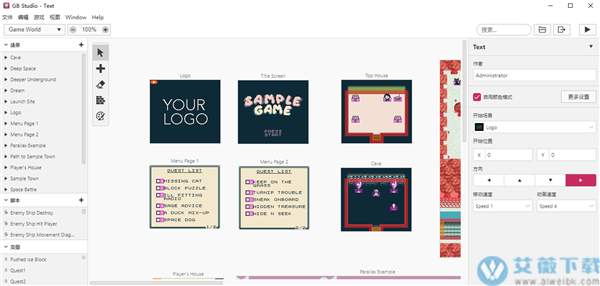
5、点击左边项目栏,修改角色的照片、颜色、职业、朝向等数据
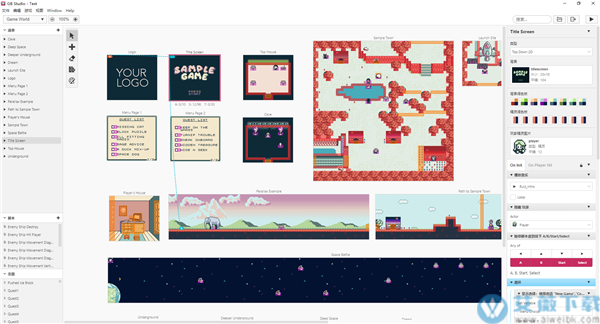
6、点击图片,设置每个关卡之间的关联性
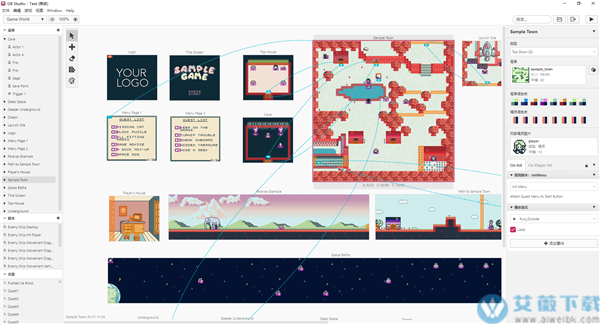
7、在左边项目栏分类中,修改道具的等级、效果、位置、碰撞体积等数据
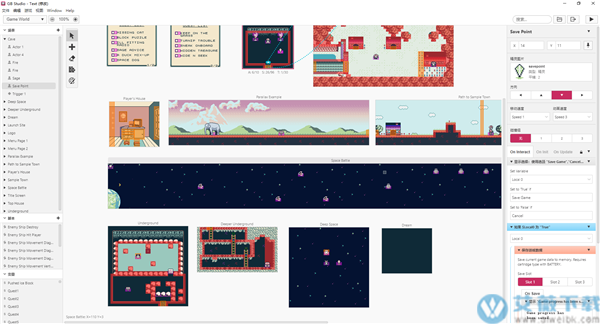
8、拖动图片修改关卡之间的关联性
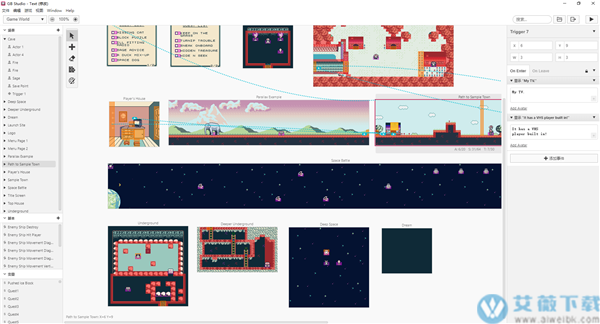
9、按Shitf+S保存游戏,除了项目名即可
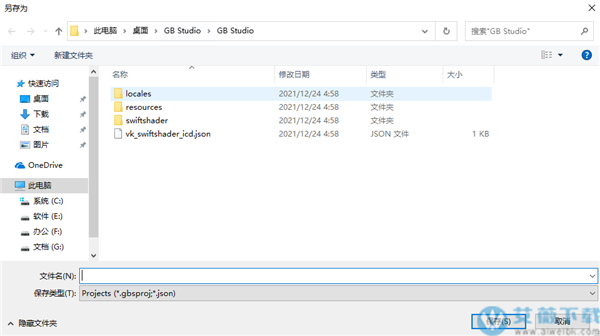
软件特色
1、玩单击“项目编辑器”窗口右上角的“播放”按钮将开始构建游戏,完成后将打开一个新窗口,您可以在其中玩游戏。有关如何在“播放窗口”中玩游戏的详细信息,请参阅键盘快捷键。
2、构建终端
单击Project View 按钮并选择Build & Run将带您到Build Terminal,在那里您可以看到项目构建的日志。您也可以在构建过程中单击“播放”按钮进入此屏幕。此屏幕将显示您的构建中是否存在任何错误,以帮助您更正它们。
3、构建为 ROM
单击“导出”按钮并选择“导出 ROM”将构建您的游戏并在项目的构建文件夹中创建一个 ROM 文件为$PROJECT_ROOT/build/rom/game.gb. 您可以在任何兼容的模拟器中播放此 ROM 文件,例如OpenEMU或KiGB。
4、为 Web 构建和部署
单击“导出”按钮并选择“导出 Web”将构建您的游戏并在文件夹中创建一个 HTML5 网络构建$PROJECT_ROOT/build/web。您可以将此文件夹上传到任何 Web 服务器并导航到该index.html文件以在 Web 浏览器中玩游戏。如果您使用手机或平板电脑网络浏览器,游戏还将包括触摸控制。
如果您压缩build/web文件夹,您可以将其作为 HTML 游戏上传到Itch.io。在这种情况下,建议使用的视口大小是480pxx 432px。
5、为口袋打造
单击“导出”按钮并选择“导出 Pocket”会将您的游戏构建为一个.pocket文件,以便在模拟 Pocket设备上使用。
玩你的.pocket游戏:
在 MicroSD 卡的根目录下创建一个名为的文件夹。
将.pocket文件复制到文件夹中
将 MicroSD 卡插入 Pocket 设备。
从Pocket菜单中选择Tools/ GB Studio/Play Creations并从列表中选择您的文件。
6、故障排除
在 macOS 上,如果您在构建或运行游戏时遇到问题,您可能还需要通过打开Applications/Terminal.app并输入以下命令来安装 Apple 的命令行工具。
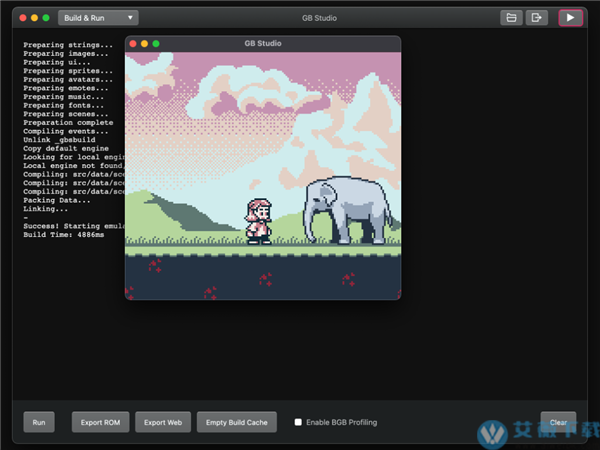
软件功能
1、认识界面GB Studio 的界面非常直观,新建一个项目后,摆在你眼前的就是整个游戏的故事板。你可以在故事板上看到包括 Logo、开始界面在内的所有场景。点击场景或内容物即可在右侧修改其属性,或是为其添加脚本。
在窗口左上角,你可以切换到素材区来查看图像、音频素材。如果你正在制作的是一款剧情游戏,你也可以在「查看剧情脚本」(Script Review)中检查剧情是否足够吸引玩家。
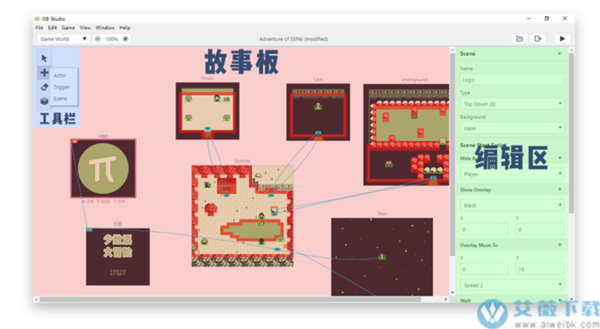
简单地认识了界面后,我们就可以开始制作属于自己的第一款游戏了。在开始制作游戏前,我们需要准备好游戏的剧情和图形素材。以一个简单的冒险游戏为例,我们要一个勇敢无畏的主角,要一个邪恶的反派,还需要不同的场景让主角游历其中。
2、绘制素材
GameBoy 的屏幕仅支持显示四种灰度,因此在绘制素材时,我们也要谨记这一点。官方文档为背景素材提供了四种可以使用的颜色:#072821(黑色)、#306850(深绿)、#86c06c(浅绿)、#e0f8cf(白色),人物素材在这四色的基础上,删掉了 #306850(深绿),加上了 #65ff00 用于表示透明色。
在任何素材中,都只能包含这四种颜色。如果素材所使用的颜色不包含在内,该软件会自动匹配近似的颜色, 但视觉效果会大打折扣。
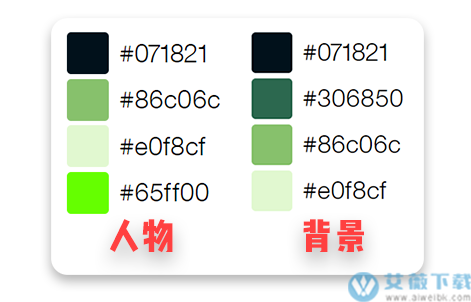
3、配色参考
绘制素材的应用,我推荐 Aseprite 和 Tiled Map Editor。Aseprite 是一款用于绘制动态像素画的工具,支持 Windows 及 macOS 双平台,你可以在 Steam 上以 48 元购买到它。
Aseprite 适合用于绘制人物、UI 等小素材,对于游戏场景这样的大型素材来说,使用开源的 Tiled Map Editor 来制作会更加方便。你可以在 官网 免费下载 Tiled Map Editor,它同样支持 Windows 及 macOS。

在素材格式上也有一定的限制。首先,素材必须是 PNG 格式。静止的物品素材为 16px × 16px,动态物品素材则在此基础上横向扩展,但必须保证高度维持在 16 像素。绘制人物素材的时候,则需要将其正面、背面和侧面都绘制出来,并拼合起来。背景素材至少需要达到 160px × 144px 的分辨率,最大不能超过 256px × 256px。
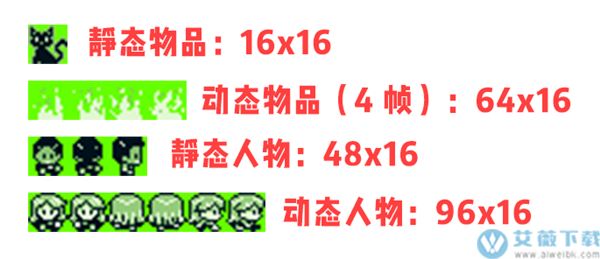
4、素材大小范例
绘制好素材后,你需要将它们分门别类地放置到游戏工程文件夹中「assets」下的对应文件夹里。
5、编辑场景
在游戏故事板中,你可以随意添加场景,并将人物放置在上面。在添加了一个空白场景后,你可以在右侧的编辑栏中修改它的名字、背景等属性,并为其添加脚本。要想在场景上放置人物或开关(Trigger),只要在悬浮菜单中选择对应的选项即可。人物的属性设置与场景相同,你可以修改它的坐标来让它生成在不同的位置。
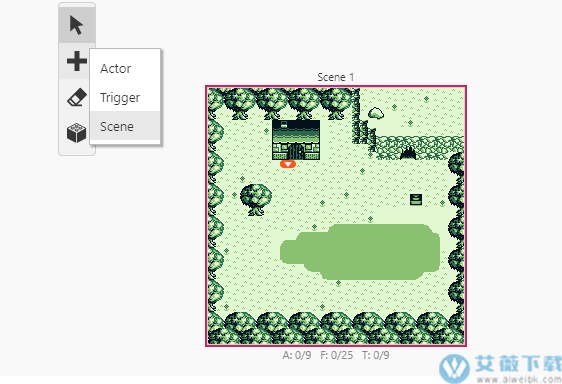
6、添加场景
此处需要注意的一点是,开关在游戏中是不可见的,并且它是地图交互的必要元素。举个例子,如果你在地图上绘制了一间房子,默认情况下你是不能进去的,只有在你添加了开关并设置脚本,才可以从门口进入。物品和人物的互动则无需这么复杂,你只要选中人物,在右侧的编辑窗口为其添加脚本即可。
由于房屋、树木及地形等元素都是直接画在背景上的,为了不让角色出现在奇怪的地方,我们需要为地图添加空气墙,用于阻挡玩家的脚步。添加空气墙的步骤十分简单,只要按下 C,随后在场景中绘制即可。
当我们将所有场景和人物都添加好后,就可以进入游戏流程的制作了。
7、如何制作游戏:
在游戏中,所有交互和动作都是通过脚本来实现的。你可以为人物添加脚本,让他能够开口说话;你也可以为开关添加脚本,让玩家可以与地图互动。这里以「开口说话」和「与地图互动」为例,简单介绍如何为人物、开关添加脚本,在实际过程中,你可以发挥自己的想象力,做出更多有趣的效果。
要让人物开口说话,只需选中人物,随后在右侧的编辑菜单中选择「添加事件」(Add Event),即可添加事件脚本。这里我们选择「显示文字」(Display Text),并在文本框中输入需要的文字(仅支持英文)。只要玩家对着该角色按下 A 键,预设的文字就会显示出来,就像是人物在说话一样。你也可以将其应用到路标、收音机物品上。
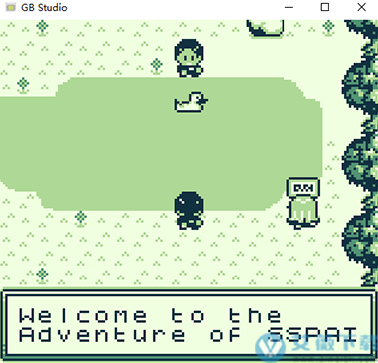
8、显示文字
要添加开关脚本,你需要先添加一个开关,随后在右侧选择「添加事件」。与人物互动需要玩家按下按键,而默认情况下,只要人物站在开关上,它就会启动。因此,如果你希望让玩家在按下按键后才开始互动,则需要在脚本中加上「当玩家按下按键」(If Joypad Input Pressed),并将互动脚本放置在这个 If 条件中。

9、IF 条件
在游戏中最常用到的一个事件脚本就是「切换场景」(Switch Scene)。你可以为每个切换场景的脚本设置要切换的场景、玩家生成的位置、方向,甚至是切换速度。在设置了「切换场景」的脚本后,故事板中的场景也会由蓝色虚线所连接,看起来更加直观。
制作游戏的过程中,你可以随时点击右上角的「运行」(Run)按钮或快捷键 Ctrl/Command - B 来快速开始试玩。
10、导出游戏
当你经过努力制作出自己的游戏后,你一定会迫不及待地想要将它分享给别人吧。GB Studio 提供了两种导出形式:
导出为 ROM:生成一个 .gb 格式的游戏 ROM 文件,你可以在任何模拟器上进行游玩。
导出网页:生成一个基于 HTML5 的网页,你需要将整个文件夹上传到服务器,并定位到 index.html(可重命名),随后即可在线进行游玩。
两种导出方式各有优劣,在没有服务器的情况下,第一个选择无疑是更合适的。如果你有一个服务器,那么不妨将游戏部署到服务器,这样一来,只需要一个链接就能畅玩你的游戏。在移动平台上,导出的网页还会自动生成虚拟按键,以供玩家操作。
软件亮点
1、无需编程知识的可视化游戏构建器。2、在任何可以输出 PNG 文件的编辑器中设计您的图形,例如 Photoshop、Tiled、Aseprite。
3、包括示例项目以立即开始。
4、制作自上而下的 2D 游戏。平台游戏、点击游戏和射击游戏。
5、支持 GB、GB Color、Super GB 和 Analogue Pocket™ 设备。
6、构建真正的 GB Rom 文件,这些文件可以在模拟器或使用 Flash Carts 的设备上播放。
7、构建一个可在移动设备上运行的 HTML5 可玩游戏,可以部署到任何网络服务器或上传到 Itch.io。
8、专为 macOS、Windows 和 Linux 构建。
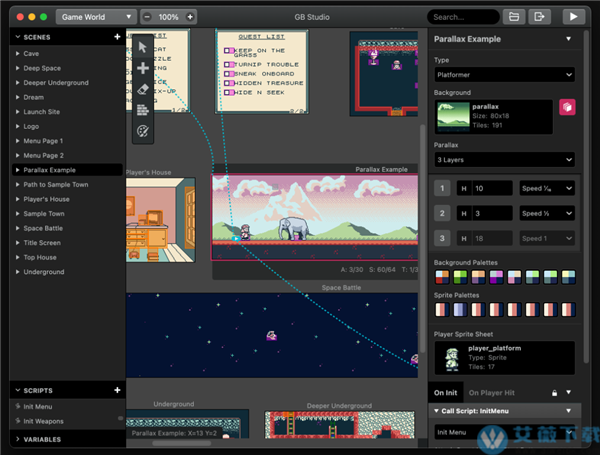
软件优势
GB Studio快捷键【播放窗口】
Up - Up Arrow / W
Down - Down Arrow / S
Left - Left Arrow / A
Right - Right Arrow / D
A - Alt / Z / J
B - Ctrl / K / X
Start - Enter
Select - Shift保存项目- Ctrl/Cmd + S
【导航菜单】
打开项目- Ctrl/Cmd + O
切换视图模式- Ctrl/Cmd + 1-8
运行游戏- Ctrl/Cmd + B
导出 ROM 文件- Ctrl/Cmd + Shift + B
【游戏世界】
选择模式- V
添加演员- A
添加触发器- T
添加场景- S
橡皮擦模式- E
碰撞模式- C
设置玩家开始位置- P(悬停在所需位置时)
平移视图- 保持空间(在游戏世界中单击并拖动时))
【绘图模式】
绘制- 单击场景
从最后一点画线- 单击设置第一个点,按住 Shift,单击设置下一个点 将
画笔锁定到轴- 按住 Shift + 按住单击
8px Brush - 8
16px Brush - 9
Fill - 0
Hide Triggers/Actors - -
【碰撞类型】
选择多种碰撞类型- Shift + 单击
擦除碰撞图块- 单击碰撞图块
实体- 1
顶部碰撞- 2
底部碰撞- 3
左侧碰撞- 4
右侧碰撞- 5
梯子(仅限平台) - 6
【给调色板上色】
更改画笔调色板- 1-6
更改调色板- 按住现有调色板
【音乐编辑器】
更换仪器- 1-9
GB Studio新功能!
出口模拟口袋!视差滚动背景!
雪碧动画编辑器!
大精灵!
音乐编辑!
多种字体!
自定义表情!
GBVM 脚本语言
更新日志
【添加】添加了游戏内崩溃处理程序屏幕untoxa
在标志事件@Rebusmind 中添加了对 16 位的支持
根据系统可用的 CPU 内核并行编译文件
【改变了】
更新了葡萄牙语本地化。@toxworks
更新了简体中文本地化。@wcxu21
优化游戏引擎输入脚本检查untoxa
在纯 JS 中重新实现 GBSPack 作为二进制文件被 Windows 上的防病毒软件错误标记
更新了法语本地化。@Toinane
玩家反弹事件不再被弃用
在平台场景中重叠演员时不要阻止跳跃
【固定的】
修复了通过切换到使用 chokidar glob 语法而不是正则表达式过滤器@RichardULZ资产不再实时重新加载的某些情况
允许具有零长度untoxa 的tilesets
修复 VM_LOCK 不影响上下文切换untoxa 的问题
正确检测自定义脚本中事件的分组属性字段@pau-tomas
在自定义脚本@pau-tomas 中检测数学表达式事件中的变量
为 Mac 重建 GBDK 以支持 10.15 untoxa以下的 macOS 版本
当覆盖是全屏untoxa时隐藏精灵
使字符串中的控制代码序列“即时” untoxa
修复了在音乐编辑器@pau-tomas 中保存波长时的错误
修复了 Ubuntu 上的复制/粘贴
修复了链接关闭事件@pau-tomas 的代码生成器
修复了每次更改时世界视图都会捕捉到所选场景中心的问题@tustin2121
修复了使用鼠标中键平移时场景/绘图的意外移动@tustin2121